Sappiamo che i nostri dispositivi iOS, senza jailbreak, hanno pochissime opzioni di personalizzazione. Per fortuna ci sono metodi alternativi che sfruttano piccoli bug del sistema operativo e permettono piccole modifiche. Nel corso del tempo sono state scoperte alcune di questi “trucchetti” per il nostro iPhone e di seguito ve ne presentiamo sei che è possibile applicare anche dopo l’aggiornamento ad iOS 6.1.
Cambiare il tema dell’iPhone
Black Orbs è un tema per iPhone grazie al quale potremo disporre di 31 icone del tutto nuove relative alle applicazioni più popolari di App Store, oltre a tutte quelle preinstallate su iOS 6. Abbiamo ovviamente le applicazioni Telefono, Messaggi, Mappe, oltre a Facebook, Google Drive e Waze. Si scarica e si installa come un profilo dell’iPhone.
Di seguito un video di iDownloadBlog che mostra Black Orbs, mentre >>QUI<< trovate il nostro articolo con tutti i dettagli e suggerimenti.
Utilizzare l’applicazione Edicola come una cartella
Grazie a questo trucchetto è possibile inserire icone di applicazioni all’interno dell’Edicola, cartella scarsamente utilizzata dai possessori di iPhone ed iPad. In questo modo possiamo finalmente trovare un’utilità ad una delle funzioni forse meno apprezzate dei nostri dispositivi!
Di seguito il video che sintetizza la procedura, mentre se volete conoscere tutti i passaggi da seguire vi invito a leggere la nostra guida >>QUI<<
Creare una scorciatoia per eseguire il Respring
Il Respring non è altro che un riavvio delle Springboard ed a volte è sufficiente per risolvere quei piccoli problemi che normalmente ci costringerebbero ad un riavvio. Grazie ad i tweak su Cydia, eseguire il Respring su un iPhone Jailbroken è davvero molto semplice (ed è anche più spesso necessario), mentre se vogliamo avere questa possibilità anche su iPhone privi di Jailbreak, possiamo usare il seguente escamotage.
Dovremo applicare alle cartelle, la stessa procedura che permette di inserire le applicazioni in Edicola (descritta nel punto precedente). Al posto dell’applicazione selezioniamo una cartella e al posto di Edicola apriamo una cartella creata ad-hoc.
- Creiamo la “cartella interna” con delle App che non ci servono e la “cartella esterna” con qualsiasi App (tanto poi le sposteremo)
- La “cartella esterna” la mettiamo in seconda pagina e la “cartella interna” la mettiamo in terza pagina
- Tasto Home ed immediatamente tap sulla “cartella interna”
- Swipe da pagina 1 a pagina 2 e ci ritroviamo in “wiggle mode” (se le icone non vibrano ripetere la procedura)
- Apriamo la “cartella esterna” e premiamo il tasto Home così la “cartella interna” sarà inserita nella “cartella interna”
- Infine possiamo anche spostare le App presenti direttamente nella “cartella esterna”
A questo punto ogni qual volta proviamo ad aprire la “cartella interna”, il sistema va in crash e forza il Respring del dispositivo. Se la procedura non vi è chiara potete aiutarvi con la visione di questo video:
Nascondere le applicazioni
Un altro piccolo trucco sempre legato ad Edicola è la possibilità di nascondere le applicazioni facendole sparire dalla Springboard. È un trucchetto legato ad Edicola, perché consiste nell’inserire in Edicola una cartella, che sparirà dopo il primo riavviao. Così come il trucco delle App in Edicola, in questo caso inseriamo una cartella:
- Creiamo una cartella con le applicazioni che vogliamo nascondere e portiamola in terza pagina, mentre Edicola deve essere in seconda pagina
- Tasto Home ed immediatamente tap sulla cartella
- Swipe da pagina 1 a pagina 2 e ci ritroviamo in “wiggle mode” (se le icone non vibrano ripetere la procedura)
- Apriamo Edicola e premiamo il tasto Home così la cartella sarà inserita in Edicola
- Eseguiamo un riavvio oppure un Respring (grazie al trucco descritto precedentemente)
A questo punto la cartella creata non sarà più visibile e tutte le applicazioni contenute saranno accessibili solo grazie alla ricerca Spotlight (premiamo due volte il tasto Home), ma saranno lontane da occhi indiscreti. Al prossimo riavvio o Respring la cartella e le applicazioni in essa contenute saranno di nuovo visibili, quindi può essere particolarmente interessante se eseguite raramente queste operazioni. Di seguito un video che mostra tutta la procedura:
Modificare il logo operatore
Fino a circa un anno fa, tra gli utenti che effettuavano il Jailbreak del proprio dispositivo dilagava la moda di modificare i loghi operatore, sostituendoli con immagini colorate o con dei simboli. Questa pratica adesso è accessibile anche agli utenti che non hanno effettuato il Jailbreak, dal momento che sono stati rilasciati due programmi, uno per Mac ed uno per Windows, in grado di personalizzare il logo operatore del nostro iPhone.
L’operazione per quanto semplice, può creare dei problemi, quindi vi invito a leggere attentamente le nostre guide e valure il rischio di dover ripristinare l’iPhone. Inoltre vi consigliamo di eseguire sempre prima un Backup manualmente >>Guida_Per_Mac<< e >>Guida_Per_WIN<<
Eliminare l’icona Edicola
Sono in molti che non utilizzano Edicola, così come altre icone di base di iOS che non possono essere eliminate, ma mentre le applicazioni possono almeno essere inserite in qualche cartella allontanandole dal nostro sguardo, l’icona Edicola deve restare inesorabilmente sulla Springboard, perché è considerata una cartella ed in quanto tale non può essere inserita in un’altra cartella.
Filippo Bigarella, uno sviluppatore italiano che può godere di una certa fama internazionale, ha creato il programma StifleStand che permette di nascondere questa fastidiosa icona in una cartella, anche senza avere il Jailbreak. È sufficiente scaricare ed installare il programma, collegare il nostro dispositivo al computer e lanciare StifleStand. A questo punto è sufficiente cliccare “Hide Newsstand” ed Edicola sarà immediatamente messa in una cartella denominata “Magic”.
Per scaricare StifleStand recatevi a >>QUESTO<< link e selezionate il vostro sistema operativo.
Eliminare le icone delle app native
Fra i limiti più fastidiosi di iOS abbiamo l’impossibilità di eliminare o quantomeno nascondere le applicazioni native che non utilizziamo e non ci interessano, per liberare spazio nella nostra Home. Solitamente questi limiti vanno aggirati tramite tweak appositi da scaricare da Cydia dopo aver effettuato il jailbreak del dispositivo, ma l’hack che vi mostriamo oggi vi consente di fare tutto ciò senza alcuna modifica.
- Andate su Cydiahacks.com sul vostro dispositivo con Safari Mobile. Non utilizzate altri browser perché non sono compatibili con questo metodo
- Premete su “Hide Apps no Jailbreak” e vi apparirà una lista con le app native di iOS
- Cercate l’applicazione che volete rimuovere dalla Home e premete su di essa. Vi sarà chiesto di installare un certificato, quindi premete su Installa
- In questo momento una schermata “Impossibile scaricare applicazione” vi avvertirà che la procedura non è andata a buon fine, ma non allarmatevi: è tutto normale!
- Premete su “Fine”, quindi premete e lasciate premuta l’icona da eliminare per entrare nella “Jiggle mode”, la modalità per eliminare normalmente le applicazioni su iOS. Fatto questo comparirà una croce sull’icona da cancellare, premetela e l’icona scomparirà dalla vostra Home.
Via | iDownloadBlog
Sicuramente questi 7 “trucchetti” non possono essere paragonati alle possibilità che si hanno grazie al Jailbreak e le novità che introducono non sono poi così importanti, ma magari possono essere utili a qualcuno che non vuole effettuare il Jailbreak oppure per ingannare l’attesa del rilascio del Jailbreak per iOS 6.1.
Quale tra questi è il vostro preferito?



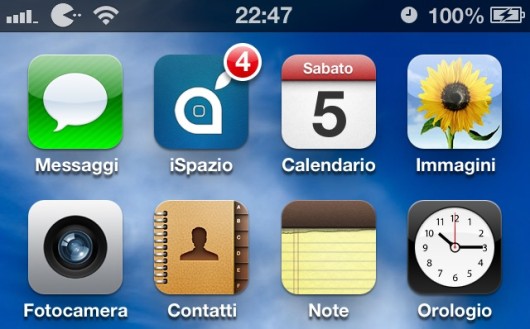
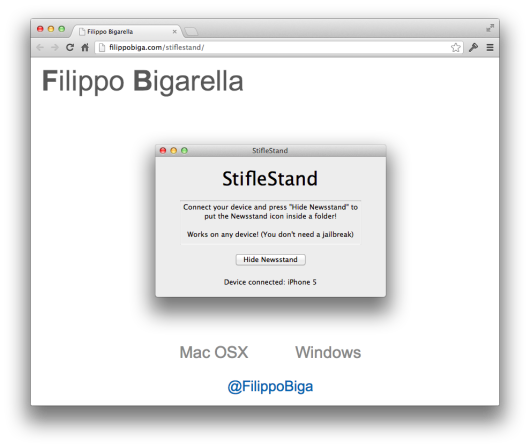
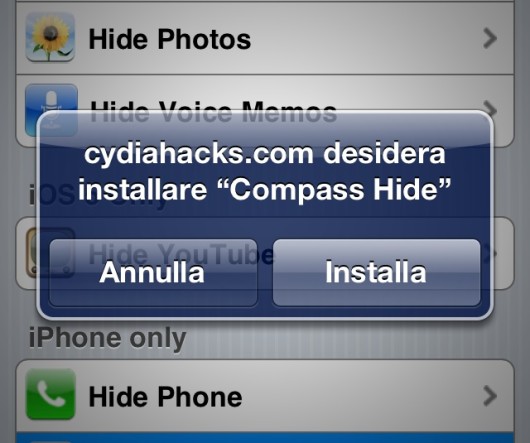

Leggi o Aggiungi Commenti